先日、Rails勉強会@東北に行ってまいりました。
今回から、”実際に手を動かしていこう”ということだったので、ワタシもノートPCを持参することに。
で、Windows上にRails環境を作るため、InstantRailsを入れました。
ご参考までに手順を載せておきます。
- まずはこちら(http://rubyforge.org/frs/?group_id=904)からzipファイルをダウンロードします。(2007/09/24現在の最新は、Instant Rails 1.7 のようです。)
- ダウンロードしたzipファイルを任意のディレクトリに解凍します。このとき、ディレクトリパスに半角スペースが入らないところに入れたほうがいいらしいです(c:\instantrailsとか。)。
- 解凍したディレクトリにある、InstantRails.exeを起動します。
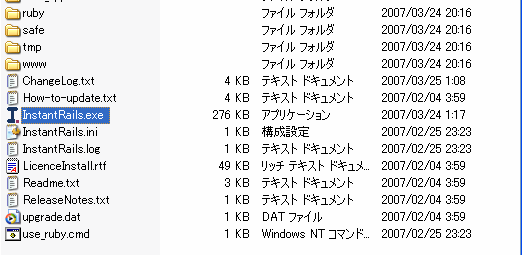
- 下のようなダイアログメッセージが出るので、「OK」をクリックします。
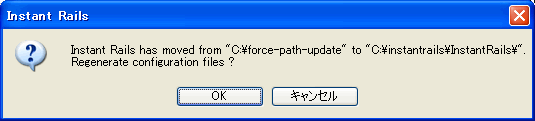
- メイン画面(?)が起動し、Apache、MySQLが起動しますが、うちのPCの場合、80 PORTに対する警告画面が出ました。なので、(推奨)と書いてあるのを選んでOKをクリックしました。これでインストール自体は終了です。
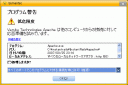
- では、何か動かしてみましょう。メイン画面から、Rails Applications->Manage Rails Applicationsを選びます。
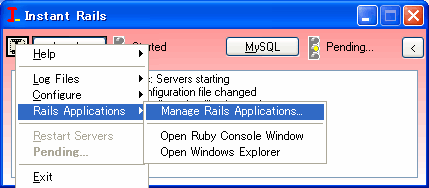
- 登録済みのRailsプロジェクトの一覧が出るので、サンプルのcookbookを選択して、”Start With Mongrel”をクリックしてWEBサーバ(Mongrel)を起動します。ちなみに、新規のRailsプロジェクトを作る場合は、この画面の”Create New Rails App…”をクリックします。
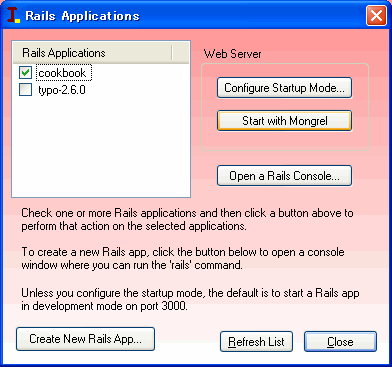
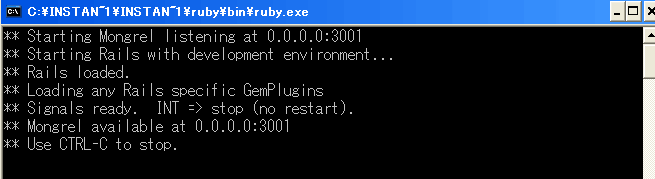
- ポート3001で正常に起動したことを確認後、ブラウザでアクセスしてみます。
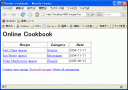 おぉ!!Railsアプリにアクセスできました。
おぉ!!Railsアプリにアクセスできました。
・・・ということで、Railsアプリケーションを作る準備ができました。
ここから先の、勉強会の感想は、別途エントリします。
慣れない中でのアプリ製作の操作お疲れ様でした。
私のPCは環境が整っていなかったのでひたすらメモしてました。
私の方でメモの精査をしたいのでRails’Wikiの方に成果物をアップして
もらってもよろしいでしょうか?
すみませんが宜しくお願いします。
>hmoriさん
コメントありがとうございます。
帰りに送っていただいて助かりました。ありがとうございます。
> 成果物をアップしてもらってもよろしいでしょうか?
そうですね。一応、やった内容は、すべて次のエントリに書いたつもりですが、検討します。